Slik ser du om Internett-leverandøren din sprer Netflix

Det har vært en hel del snakk i nyheten i det siste av rockete forholdet mellom streaming giganten Netflix og bredbåndsleverandører. Er det mulig å fortelle om Internett-leverandøren din er i kontakt med Netflix-tilkoblingen din og forringe kvaliteten?
Kjære Hvordan-til-Geek,
Jeg leser et par artikler om Netflix og deres kamp med Internett-leverandører som dere delte i Nylige nyhetsbrev [ Ed. Merk: Vårt daglige nyhetsbrev inneholder en "Hva vi leser fra rundt på nettet" -delen ]. Kanskje jeg bare tenker på det, eller kanskje jeg spør meg for mye av mitt middelmådige bredbåndsforbindelse, men jeg sverger Netflix-videoer har flere øyeblikk av lag, falt rammer og gjenstander som skårer opp enn de pleide.
Er det noen vei for meg å faktisk teste om Internett-leverandøren min er i bruk med Netflix-strømmen min?
Med vennlig hilsen
Netflix Curious
Bestemme om Internett-leverandøren din er spesifikt messing med båndbredden de tildeler til Netflix er vanskelig å fastslå med absolutt sikkerhet. Når det er sagt, kan vi utføre noen enkle test for å se hva din tilkoblingshastighet er for Netflix-serverne, se hvordan Netflix rangerer Internett-leverandøren din, og ellers få en følelse for hvorvidt det er en god sjanse for at ISP-en din deltar i noen grundig un- Net-nøytral hijinks.
Netflix inneholder en rekke utvalgsvideoer som du kan bruke til å teste forbindelsen og enhetene dine. Hvis du er logget inn på Netflix og søk etter "eksempel kort" finner du en rekke av dem som er ment å vise frem forskjellige rammepriser, oppløsninger og så videre. Den vi er interessert i å se på, heter "Eksempel kort 23.976" (Merk: Denne lenken fungerer bare hvis du er logget inn på Netflix-kontoen din).
Eksempel Kort 23.976 er en liten 11 minutters kortfilm som har funksjoner en naturskjønn liten villa med en boblende fontene, en energisk fyr som løper rundt villaen, danser og utfører små stunts og andre aktiviteter. Hele videoen er litt nonsensisk, men det er ikke der for å vinne en Oscar, det er der for å vise mange skjermbevegelser og testoverføringshastigheter og bildefrekvenser.
Når du laster opp videoen, vil du se en lys gul tekstboks øverst i venstre hjørne med verdier som er merket BITRATE, RES og PAR:

Disse verdiene står for bithastigheten (eller overføringshastigheten), oppløsningen (eller dimensjonene til videofilen som den blir matet til enheten din, ikke den faktiske oppløsningen skjermen kan) og pixel-aspekt-forholdet (som vil være 4: 3 for standarddefinisjonsvideo og 1: 1 for HD-video).
Verdiene svarer til fast streaming rate / oppløsning / aspekt-forholdskombinasjoner som Netflix har optimalisert for tilgjengelige båndbredde / displaykombinasjoner. Her er de tilgjengelige tilgjengelige kombinasjonene, samt mengden båndbredde i timen, i GB, du forbruker å se på hver innstilling (kompilert og organisert av en nyttig hjemmekinoforumspartner):
| GB per time | Bitrate | Oppløsning | Pixel Aspect Ratio |
|---|---|---|---|
| 2.610 | 25800 Kbps | 1920 x 1080 | 1: 1 |
| 1.935 | 4300 Kbps | 1920 x 1080 | 1: 1 |
| 1.732 | 3850 Kbps | 1920 x 1080 | 1: 1 |
| 1.350 | 3000 Kbps | 1280 x 720 | 1: 1 |
| 1.057 | 2350 Kbps | 1280 x 720 | 1: 1 |
| 0.787 | 1750 Kbps | 720 x 480 | 32:27 |
| 0,472 | 1050 Kbps | 640 x 480 | 4: 3 |
| 0,377 | 750 Kbps | 512 x 384 | 4: 3 |
| 0,252 | 560 kbps | 512 x 384 | 4: 3 |
| 0.169 | 375 Kbps | 384 x 288 | 4: 3 |
| 0.106 | 235 Kbps | 320 x 240 | 4: 3 |
Merk: de tre beste videokvalitetsalternativene I diagrammet ovenfor er de tre med 1920 x 1080 oppløsning, en del av Netflix nye SuperHD kvalitetsklasse og vises kun på enkelte apps og enheter og bare på movi es og tv-programmer flagget som SuperHD. Som det vil si, med mindre du ser spesielt på en SuperHD-video på en SuperHD-aktivert enhet, er det høyeste du ser 3000kbps / 1280 × 720 (Eksempelkortet vil maksimere ut ved disse innstillingene).
Så hvordan kan vi sette Denne informasjonen til god bruk? Netflix har ingen grunn til å begrense forbindelsen til tjenestene sine (med mindre vi uttrykkelig, i våre kontoinnstillinger, instruerer dem til å gjøre det ved å stille inn videokvaliteten til middels eller lavt). Enhver dukkert i videokvalitet, kan da tilskrives noe mellom Netflix-serverne og enheten vi ser på videoen på.
For å simulere begrenset båndbredde satte vi opp en veldig intensiv nedlastingskø for å redusere mengden tilgjengelig båndbredde med hensikt og deretter fyrte opp Eksempel-kort testfilm. Her er et skjermbilde av videokvaliteten og avlesning:

For en zippy bredbåndstilkobling er det forferdelig. Sett på full skjerm på en stor skjerm eller et TV-apparat, ser det ut som om du ser på en gammel RealPlayer-video. Etter at vi stoppet den enorme nedlastingen for å frigjøre forbindelsen, lastet vi opp videoen. Her er den nye utgaven med tilkoblingen som er åpen:

Vi har nå den høyeste bitrate / oppløsningskvaliteten for en ikke-SuperHD-enhet / strøm. Det er all den skarpe og høykvalitetsvideoen du kan håpe på.
Den gode tingen om å bruke Example Short 23.976 er at alle referansene håndteres på server siden av Netflix. Du kan laste inn videoen på en hvilken som helst enhet som vil spille Netflix-videoer, og du får en nyttig lesing i hjørnet. (Hvis du ser videoer på datamaskinen, kan du holde CTRL + ALT + S og klikke på visningsvinduet for å få flere avlesninger, men disse er ikke så klare og umiddelbart nyttige, og de er heller ikke tilgjengelige på alle enheter.)
Når du har lest og har fastslått at du ikke får topphastigheten for tilkoblingen / enheten, er det opp til deg å begynne å gjøre litt ekstra arbeid for å finne ut hvorfor du ikke får best mulig forbindelse.
Den mest åpenbare stoppen er å svinge av Netflix ISP Speed Index. Netflix overvåker kvalitetssikringsovervåking på de forskjellige Internett-leverandørene som distribuerer video og skamløs stil, og peker på hvem som ser ut til å være messing med sine videostrømmer.
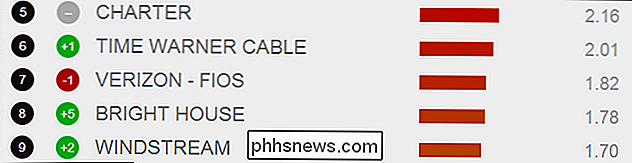
Rangeringen er ikke akkurat en røykpistol, men de samsvarer oppe konsekvent med hvem som er i nyhetene for angivelig stryking av Netflix videostrømmer (både Verizon og AT & T har falt i rang på gjennomsnittlig hastighetstabell flere poeng).
RELATERT: Slik ser du Netflix, Hulu, og mer via et VPN uten å bli blokkert.
Hvis du vil komme inn i en mer alvorlig sleuthing, kan du sette opp et VPN for å omgå din ISPs gasspjelding og forsøke nettverksforbindelsen. Selv om du bruker en VPN-tjeneste, legger du til litt båndbredde overhead, hvis Internett-leverandøren din sparer betydelig videoavspilling, vil du fortsatt se en økning i videokvalitet, da de ikke vet hva som går gjennom VPN-tilkoblingen.
Dessverre kort for å bytte Internett-leverandører (som er upraktisk, hvis ikke umulig, for mange som får de nærmeste monopol-leverandørene på mange områder) eller overfører all din Netflix-trafikk via et VPN (og VPN-tilkoblinger er ikke gratis) er det ikke en Alt du kan gjøre om ISP-side-gasspjelding.
Hvis du har problemer med videokvalitet som du ikke direkte kan tilordne til Internett-leverandøren din, er det imidlertid noen ting du kan gjøre. Bortsett fra de åpenbare sakene som å sørge for at ingen av datamaskinene eller de andre brukerne i hjemmenettverket laster ned store filer som tanker tilkoblingen din, kan du sette opp QoS-regler (QoS) på ruteren for å prioritere Netflix-trafikk over andre former for trafikk (som torrenttrafikk).
Har et presset teknisk spørsmål? Skyt oss en e-post på , og vi vil gjøre vårt beste for å svare på det.

Slik fjerner du en EFI-systempartisjon eller GPT-beskyttende partisjon fra en stasjon i Windows
Det er flere grunner til at du kanskje ender med en beskyttet partisjon du ikke kan slette på en stasjon. For eksempel lager Macer 200 MB partisjoner ved starten av en ekstern stasjon når du konfigurerer Time Machine på den. Windows DIsk Management-verktøyet kan normalt ikke slette disse partisjonene, og du får se "Slett volum" alternativet gråtonet ut.

Slik legger du til og organiserer musikk på Windows 10 Bruke Groove Music App
Så lenge vi kan huske, har go-to-musikkappen på Windows vært Windows Media Player (WMP). Dessverre har WMP ikke blitt oppdatert siden Windows 7, noe som ikke betyr at det ikke fungerer, men det er ikke akkurat den nyeste eller beste appen for å spille MP3-ene dine. I Windows 10 er det en ny musikkapp som heter Groove Music, og hvis du har brukt noen form for musikkorientert søknad nylig, bør Groove være ganske selvforklarende, men la oss ta noen minutter og gå gjennom noen av sine mer bemerkelsesverdige funksjoner.



